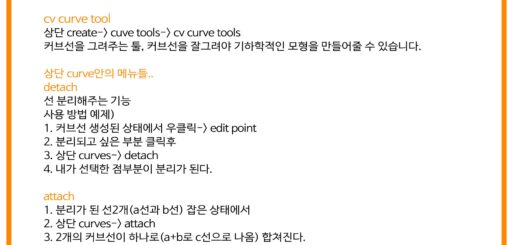[maya] arnold 랜더에 대해 쉽게 이해하기 3탄
지난 포스트에 이어서, 랜더링을 위한 환경 설정이 마무리되었으며, 이제 Arnold 랜더 창을 열어 랜더링 기능들을 실제로 탐구해보려 합니다. Arnold 랜더 창의 다양한 기능에 대한 학습을 시작해보겠습니다.
<아놀드 랜더창 열기 >
상단 arnold-> render
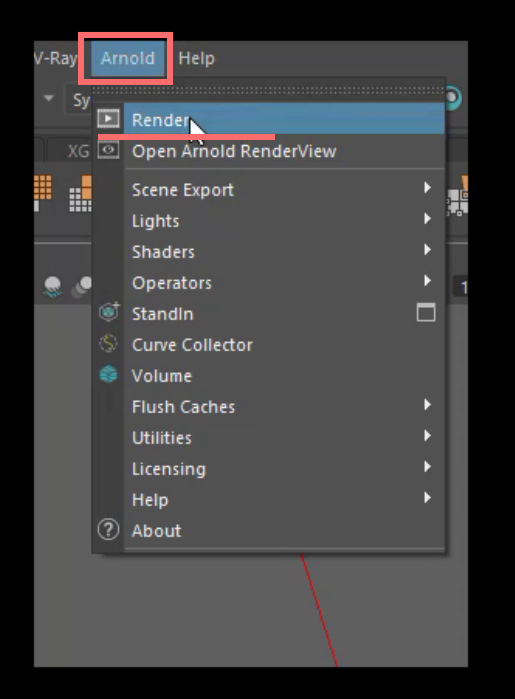
<아놀드 랜더창 특징 >
1. 아놀드 랜더는 기본적으로 1번모드와 3번 모드 둘다 가능합니다.
-> maya와 vray 랜더는 1번 모드만 가능하다..
2. 카메라를 생성해줬으면 카메라 시점으로 설정해줘야합니다.
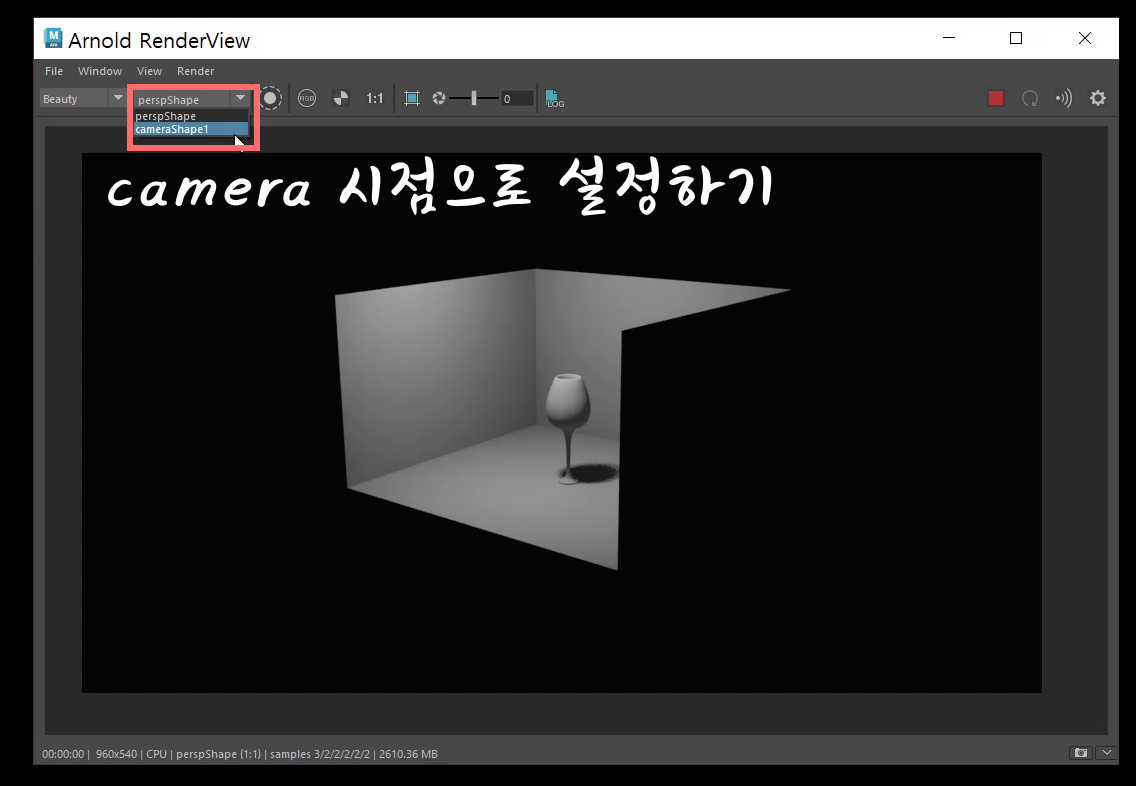
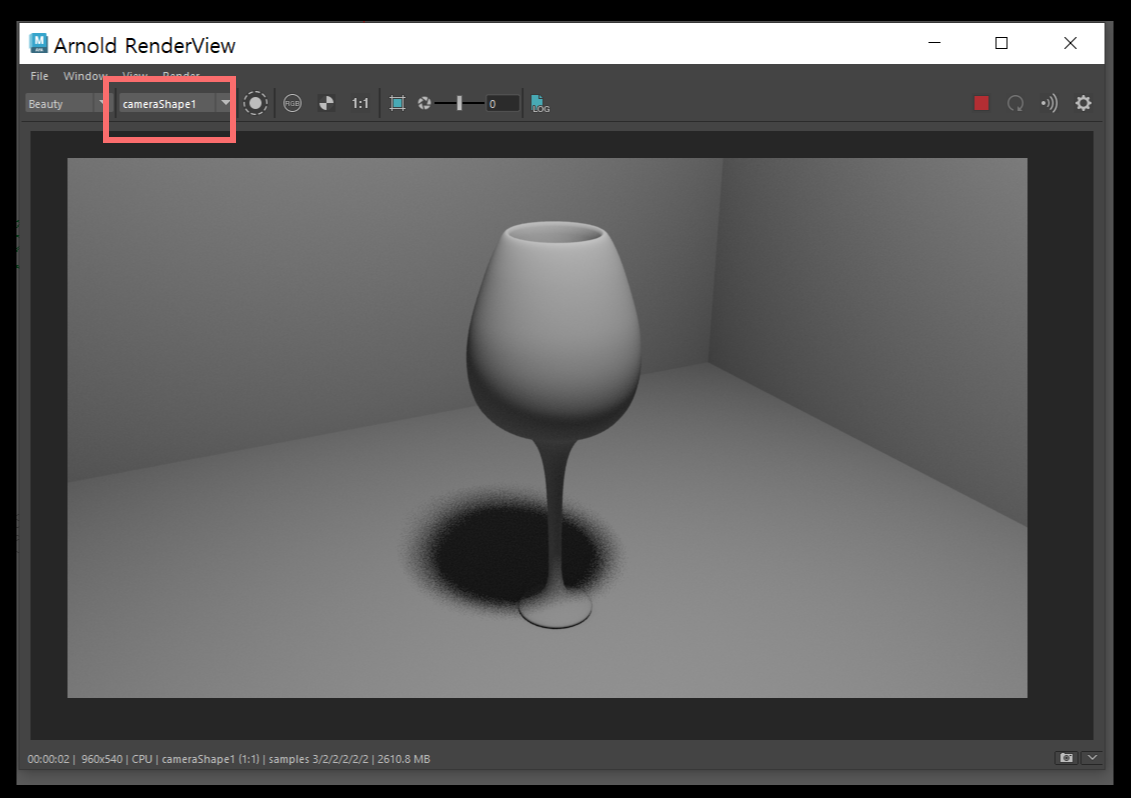
3. 빨간색 ▶, 빨간색 ■
▶ 모양 클릭시 : 랜더가 실행이 됩니다.
■ 모양 클릭시: 랜더가 멈추게 됩니다
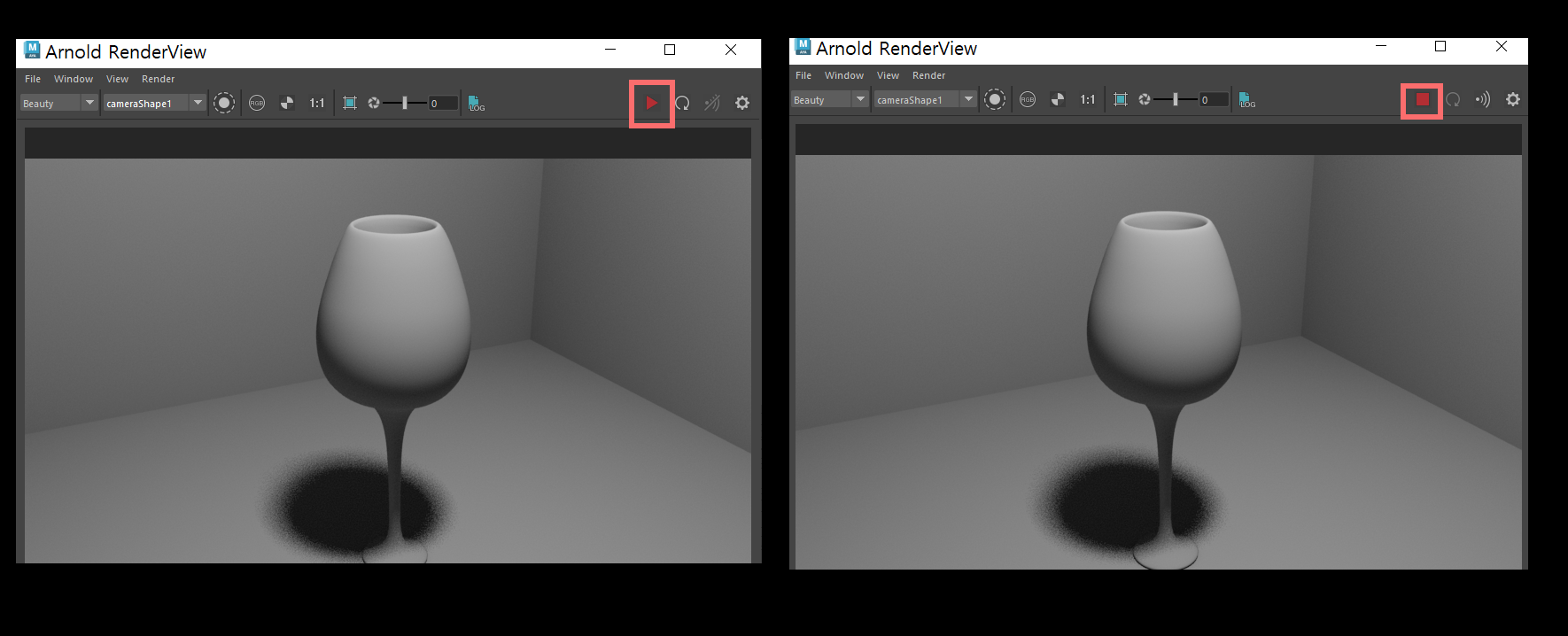
4. snap shot
랜더창의 오른쪽 하단에 있습니다. 카메라 아이콘 모양입니다. 랜더창의 이미지를 스크린샷하는 기능입니다.
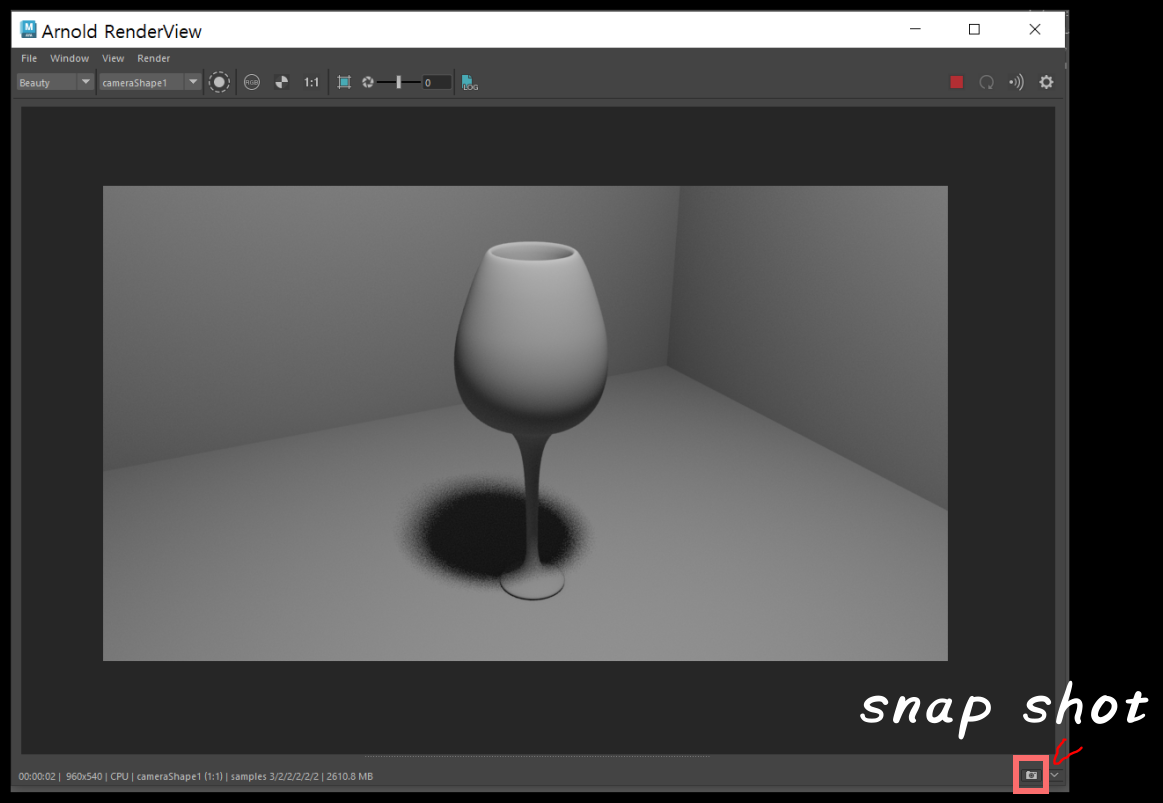
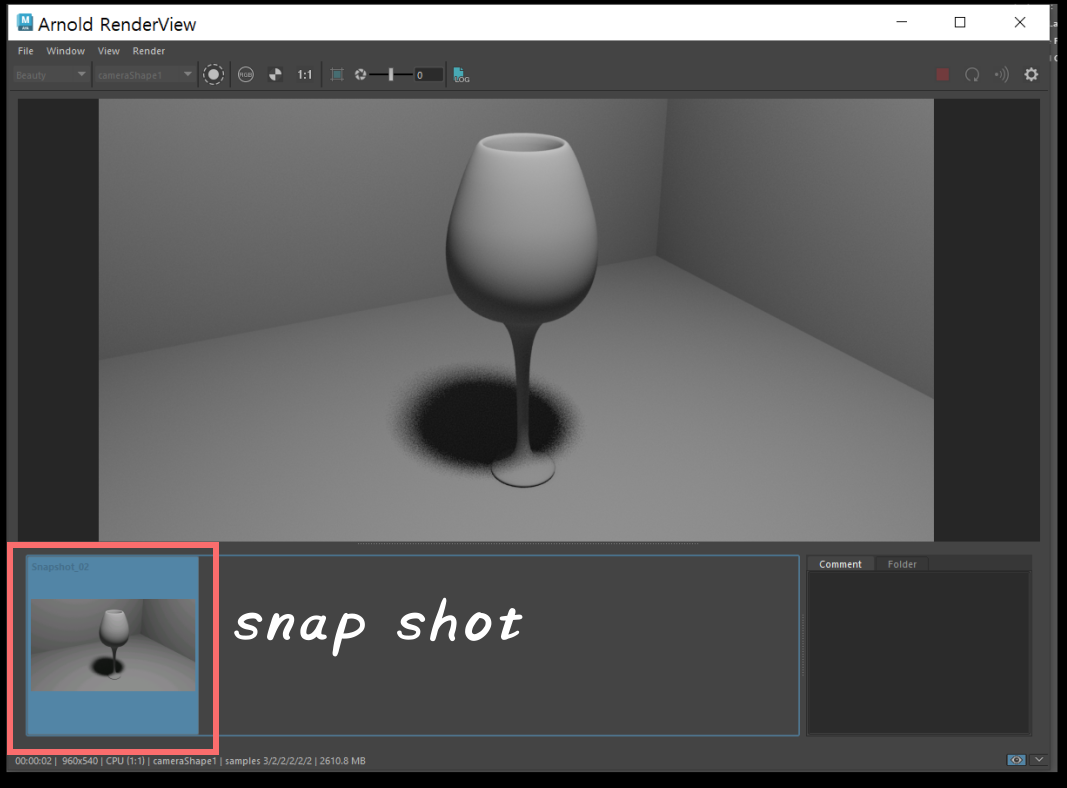
주의) snap shot을 키면 실시간 랜더가 꺼집니다. 다시 snap shot기능을 꺼줄려면 하단 아래의 눈 아이콘을 클릭하여 실시간 랜더를 다시 걸어줘야합니다.
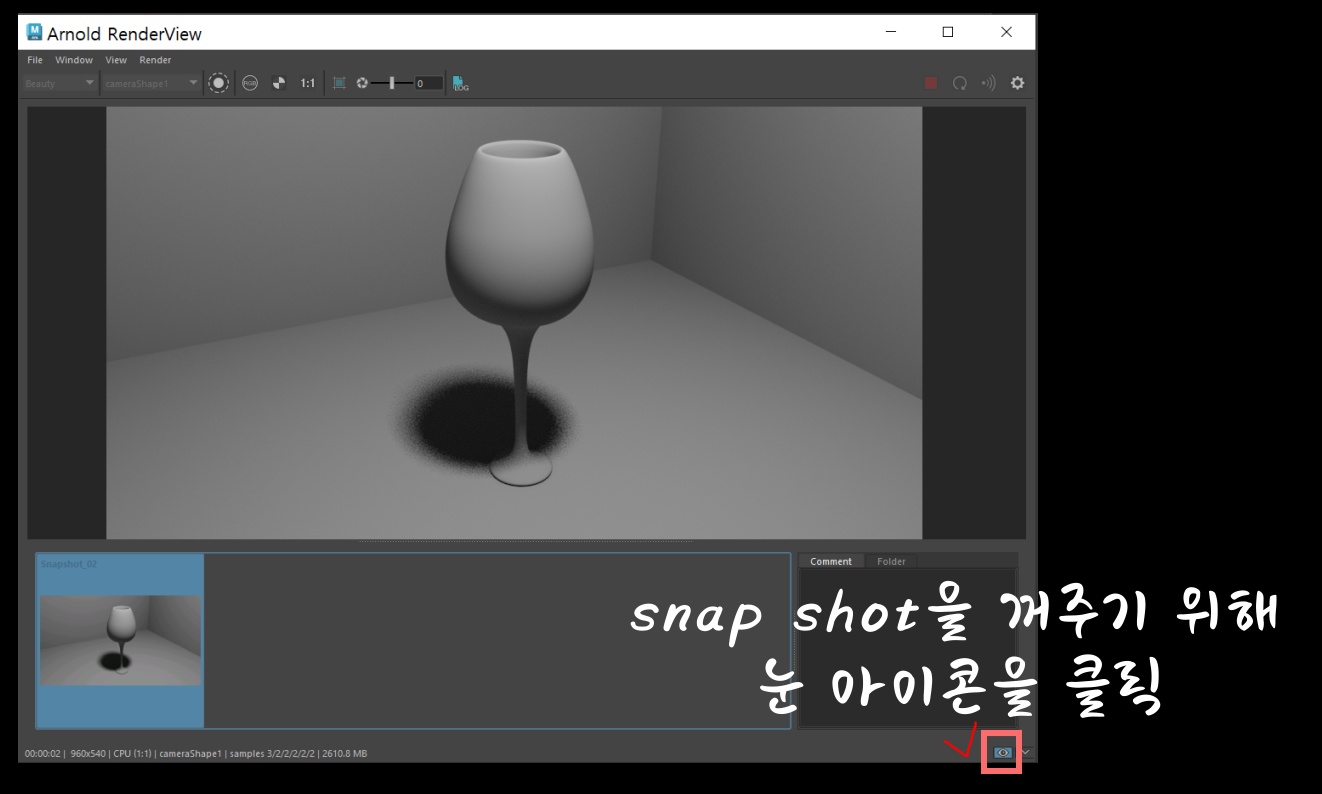
snap shot기능을 통해서 진행 상황을 비교, 분석할 수 있습니다.
5. crop
내가 원하는 부분만 랜더를 걸어주는 기능입니다.
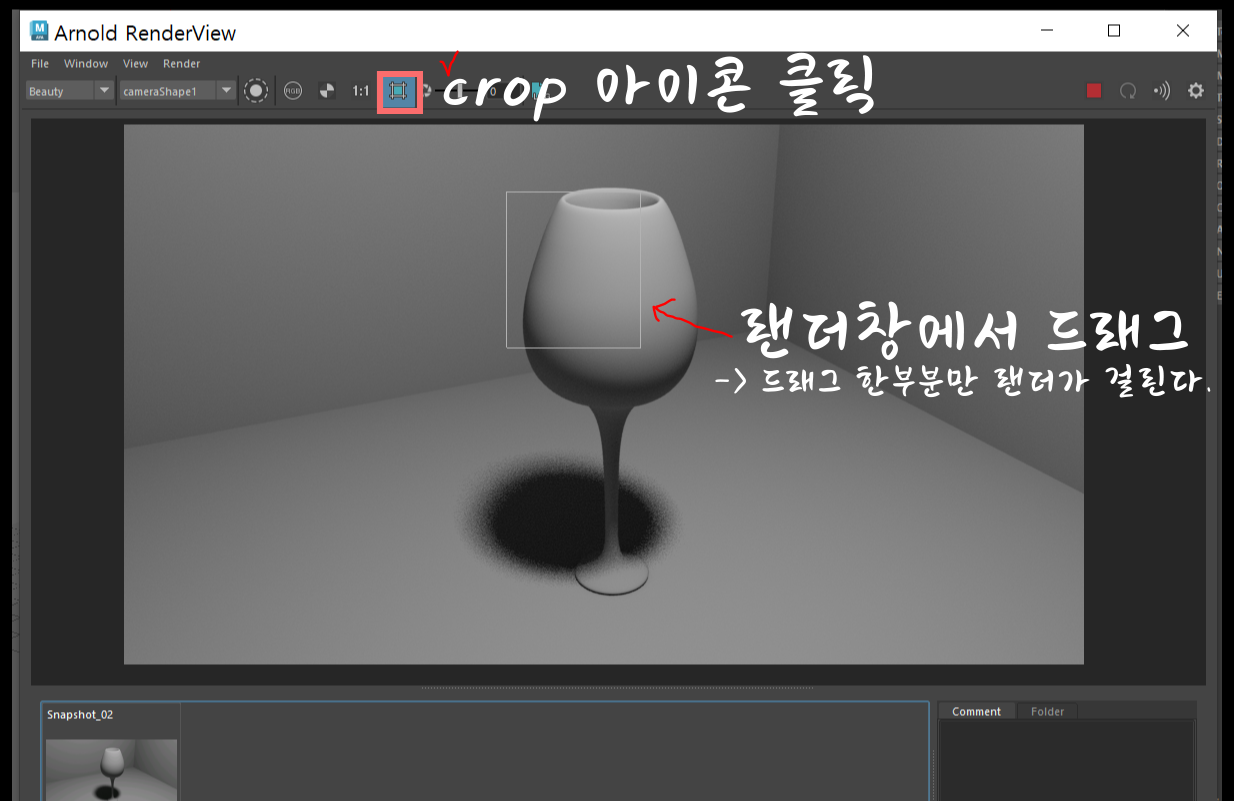
6. isolated selected
기본적으로 노드를 단독으로 보거나 빛을 단독으로 볼때 사용합니다.
예시 ]
만약 두개의 area light가 있다. 하나는 위에서 아래방향으로 흘러가는 빛, 다른 하나는 앞방향에서 내리쬐는 빛
그중에 위에서 아래 방향으로 흘러가는 빛만 보고 싶다고 했을때
1. 위에서 아래 방향으로 흘러가는 area light를 선택한 상태에서
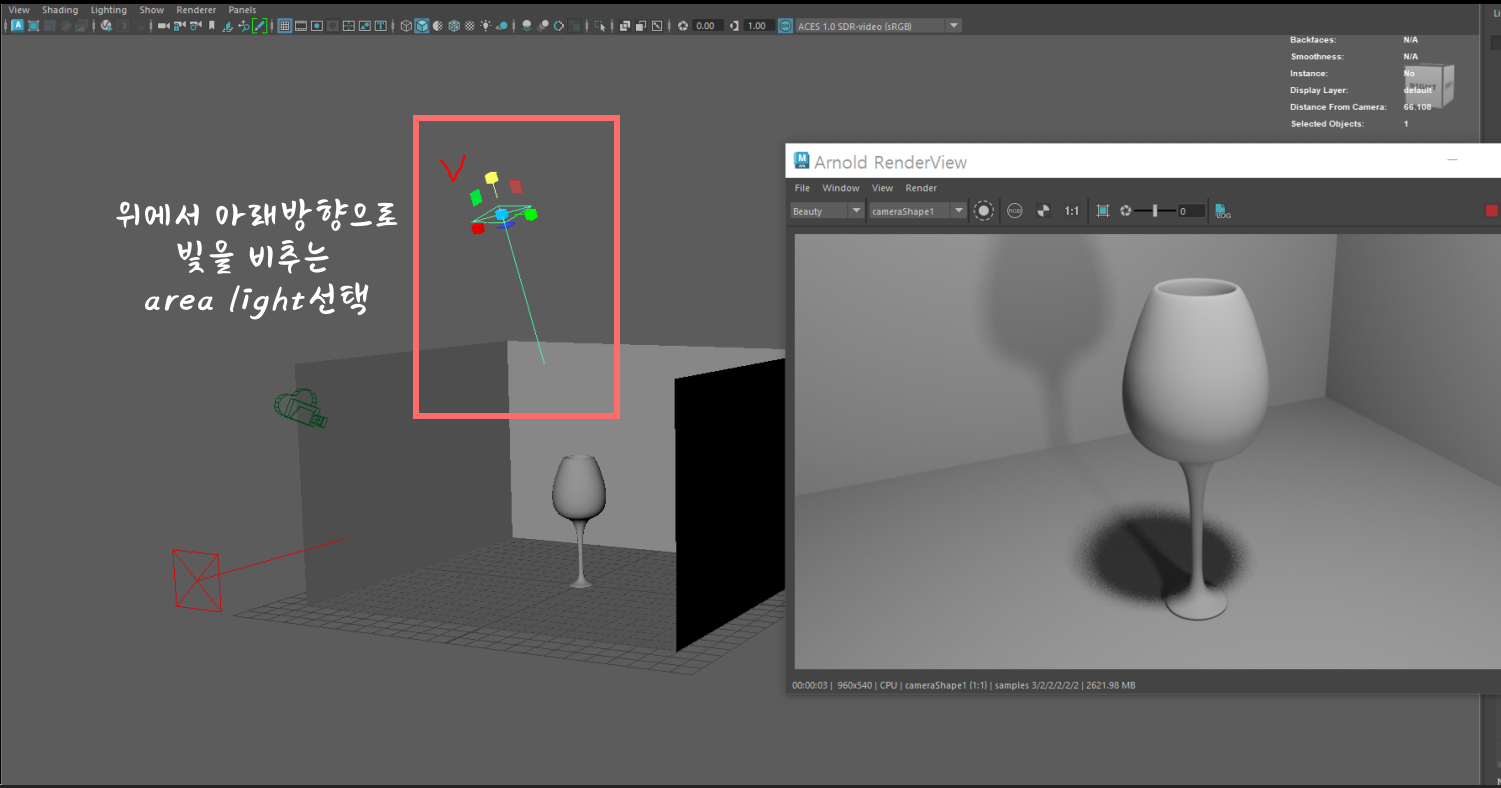
2. arnold 랜더창의 isolated select아이콘 클릭
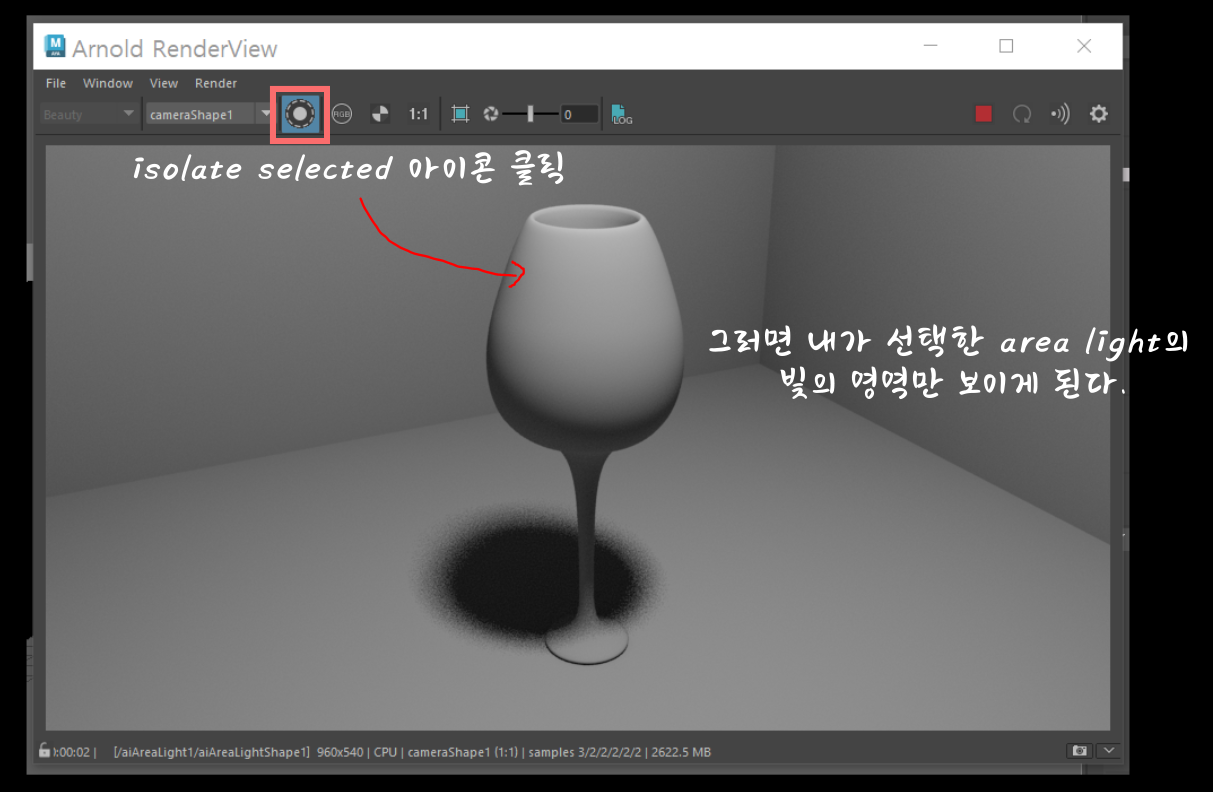
7. 랜더 취소
ㄴ 단축기 esc
ㄴ 랜더를 거는데 랜더걸리는 것을 중간에 멈춰주는 기능입니다.
8. 랜더창 새로고침
ㄴ 단축기 ctrl + u
ㄴ 랜더를 다시 처음부터 걸어주는 기능입니다.